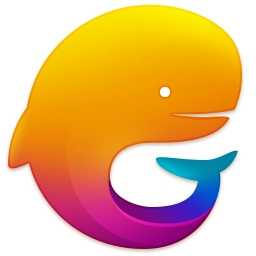腾讯安卓模拟器电脑版是腾讯开发的一款支持在电脑上安装运行的一款运行安卓APK格式程序的模拟器,通过此软件我们可以在电脑上安装手机上才能运行的程序游戏,让你在电脑上玩手机游戏,运行手机上的软件!
腾讯安卓模拟器电脑版安装步骤
1、在KK下载分享的地址获取安装包,,单击“安装”按钮;
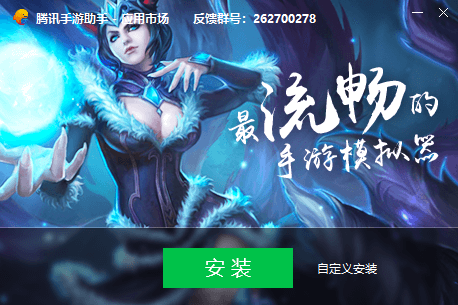
2、等待安装完成;
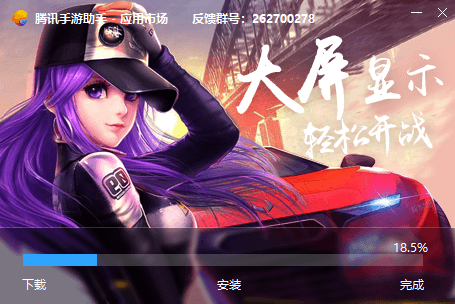
3、安装完成 单击“立即体验”就可以使用啦
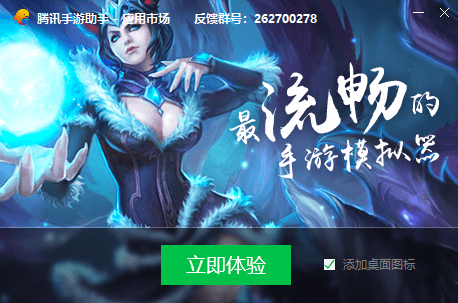
腾讯安卓模拟器电脑版使用帮助
键位隐藏
1、我们打开腾讯手游助手,任意选一个自己要玩的游戏进去。

2、进入游戏界面后,可以看到右侧的功能栏有个键盘样式的图标,就是键位设置选项了。
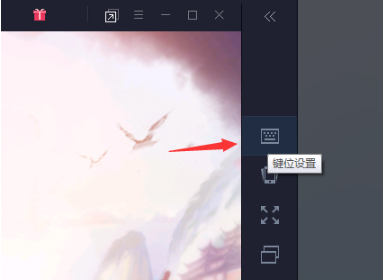
3、点击屏幕上的空白区域,就可以增加一个键位。
添加键位后,点击该键位,按下哪个按键,该键位就会被设置成哪个按键。
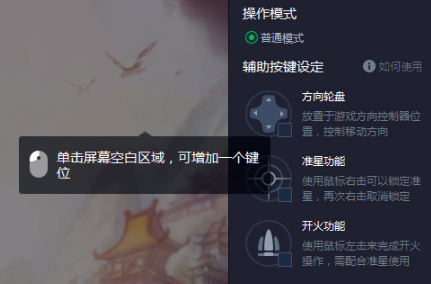
4、如果键位已经是显示状态,按一下F1键,就会隐藏掉了。
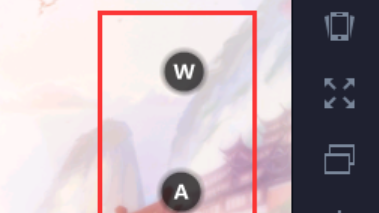
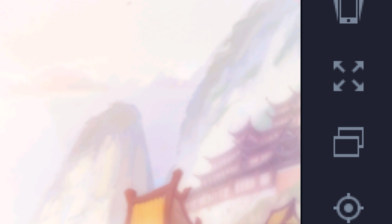
如果卡的话肿么办?
打开腾讯手游助手,点击右上角的“设置”按钮,在弹出的菜单中点击进入“设置中心。
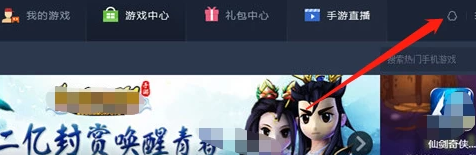
在设置中心中,点击左侧“引擎设置”。
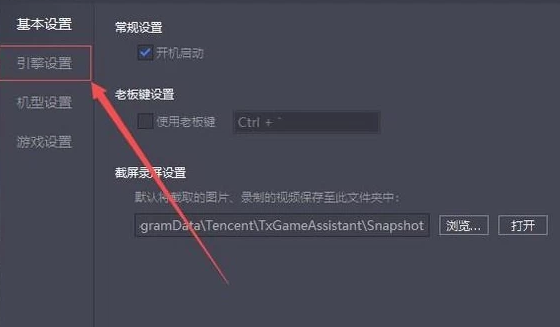
在引擎设置中,倘若了解对应参数的话,可以设置为“智能模式”或“自动”
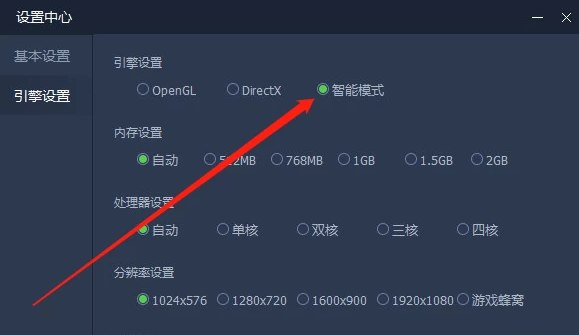
在设置中心的“机型设置”,点击“一键配置”即可。
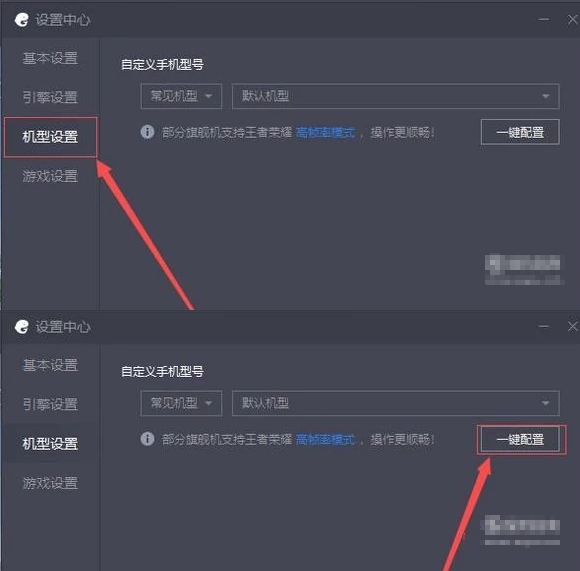
最后点击确定保存设置。
腾讯安卓模拟器电脑版怎么多开
1、打开腾讯手游助手,运行一款我们想要双开的游戏;
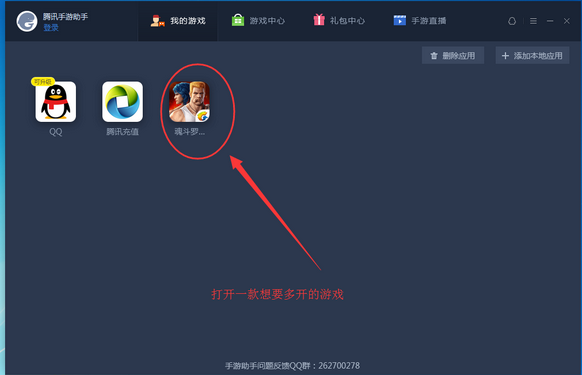
2、运行游戏后会弹出一个腾讯手游助手游戏窗口,在这个窗口右侧的功能列表中就可以看到“多开”的功能了。
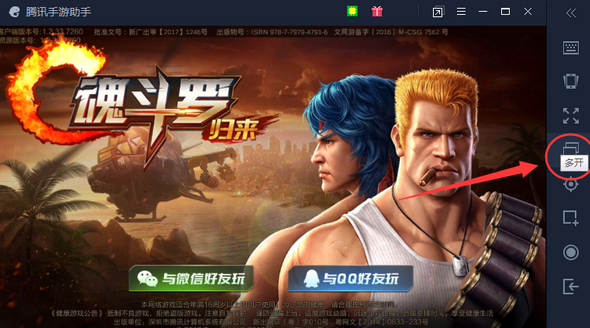
3、点击“多开”后会再打开一个腾讯手游助手游戏窗口,而且它会自动帮我们运行上一个窗口中的游戏;
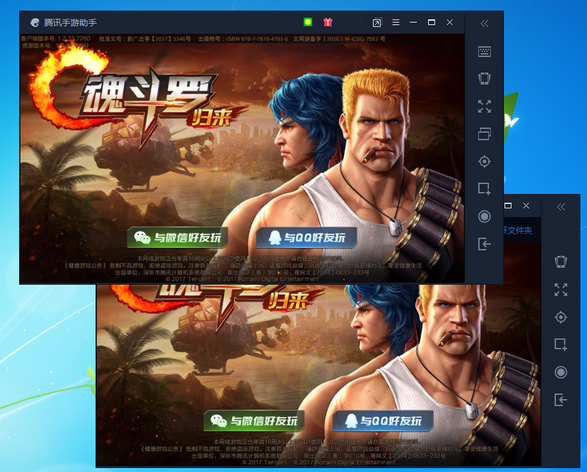
4、若是想要多开那就继续点击“多开”即可!
腾讯安卓模拟器电脑版特色
1、吉祥如意,吃鸡神器,点杀、阻击,轻轻松松第一;
2、业界创新ios适用,iPhone区服随心所欲开局;
3、独家代理自研傲模块,性能提高最大十倍;
4、折间手游游戏极致操纵,电脑键盘手柄任你选用。